Windows-Registry für Profis
Tipp 21 bis 25
von Oliver Ehm - 01.03.2013
21. Temporäre Dateien löschen
Browser speichern beim Surfen Unmengen an Daten zwischen. Mit der Zeit belegen diese Daten eine beachtliche Menge Plattenplatz. Auf kleinen Festplatten — etwa einer SSD — ist das unnötige Platzverschwendung.
Gpedit veranlasst Windows, die unnützen Daten beim Schließen des Internet Explorers automatisch zu vernichten.
So geht’s: Hangeln Sie sich über „Benutzerkonfiguration, Administrative Vorlagen, Windows-Komponenten, Internet Explorer, Internetsystemsteuerung“ zum Schlüssel „Seite ,Erweitert‘“. Öffnen Sie in der rechten Fensterhälfte die Einstellung „Leeren des Ordners für temporäre Internetdateien beim Schließen des Browsers“ und aktivieren Sie sie.
22. Brennfunktion abschalten
Windows hat eine Brennfunktion eingebaut, die aber nicht sehr leistungsfähig ist. Wenn Sie eine andere Brennsoftware verwenden, dann deaktivieren Sie die Brennfunktion von Windows.
So geht’s: Wechseln Sie zum Schlüssel „Benutzerkonfiguration, Administrative Vorlagen, Windows-Komponenten, Windows-Explorer“. Aktivieren Sie rechts die Einstellung „CD-Brennfunktion entfernen“. Ab jetzt meldet sich der Brennendialog von Windows nicht mehr.
23. Festplatten verstecken
Wer nicht will, dass alle Anwender Zugriff auf alle Festplatten oder Partitionen haben, der versteckt die Laufwerke mit Gpedit.
So geht’s: Navigieren Sie über „Benutzerkonfiguration, Administrative Vorlagen, Windows-Komponenten“ zum Punkt „Windows-Explorer“. Aktivieren Sie in der rechten Fensterhälfte die Einstellung „Diese angegebenen Datenträger im Fenster ,Arbeitsplatz‘ ausblenden“. Wählen Sie anschließend aus dem Dropdown-Menü die Laufwerke aus, die versteckt werden sollen.
24. Menü im Windows-Explorer anzeigen
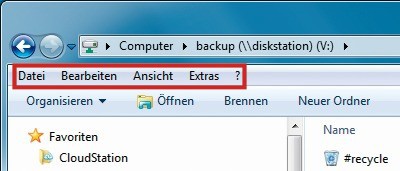
Tipp 24 — Menü im Windows-Explorer anzeigen: Eine Einstellung mit Gpedit bewirkt, dass das Menü im Windows-Explorer dauerhaft angezeigt wird.
So geht’s: Hangeln Sie sich zum Schlüssel „Benutzerkonfiguration, Administrative Vorlagen, Windows-Komponenten, Windows-Explorer“. Öffnen Sie in der rechten Fensterhälfte die Einstellung „Menüleiste in Windows-Explorer anzeigen“ mit einem Doppelklick und aktivieren Sie sie. Der Windows-Explorer zeigt daraufhin das Menü wieder an.
25. Dateien ohne Umwege löschen

Tipp 25 — Dateien ohne Umwege löschen: Gpedit konfiguriert Windows so, dass Dateien sofort gelöscht werden und nicht erst im Papierkorb landen.
So geht’s: Wechseln Sie zum Schlüssel „Benutzerkonfiguration, Administrative Vorlagen, Windows-Komponenten, Windows-Explorer“. Aktivieren Sie rechts die Einstellung „Gelöschte Dateien nicht in den Papierkorb verschieben“. Windows löscht die Dateien von nun an sofort.